7 systemverktyg som kan hjälpa dig att åtgärda fel i Windows
Fönster / / December 19, 2019
Om någon dator kraschar din hand når automatiskt för telefonen för att ringa befälhavaren, läsa denna artikel. Från det att du lär dig flera tillgängliga i en fri Windows-verktyg, som kan du lätt hitta orsaken till problemet och till och med eliminera den.
Felsökning
Detta avsnitt bör vara det första du besöka när du stöter på några problem. Du hittar den på "Kontrollpanelen» → «Felsökning».
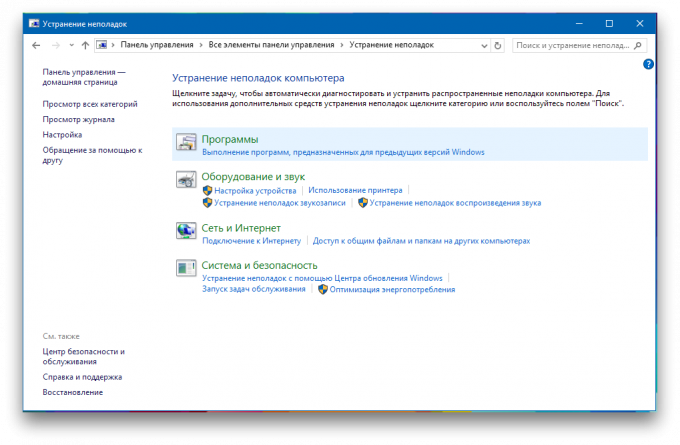
Här hittar du några steg för steg guiden som hjälper till att lösa problem med att ansluta skrivaren ljuduppspelning, internet och så vidare.
Det kan mycket väl vara så att ditt problem är inte en stor sak, och därför fullt kapabla att denna inbyggda reparatör.
optimerings enheter
Moderna hårddiskar kräver normalt mindre frekvent underhåll, som under de senaste decennierna. Dessutom den nya versionen Windows hur man utför optimering av schemat och kör i en minut av driftstopp. Men om du börjar lägga märke till att sakta ner din dator eller konstiga ljud som kommer från enheten, är det lämpligt att köra verktyget underhålls diskar.
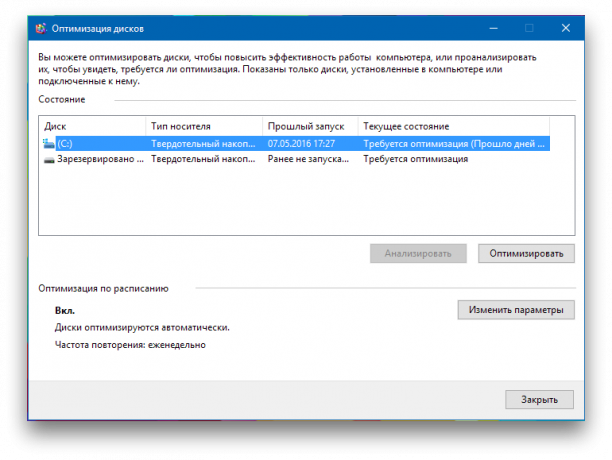
Det är lättast att göra detta genom att söka på namn. Med verktyget kan du granska statusen för enheter optimera eller ändra schemat för automatisk underhåll.
Återställa systemet till ett tidigare tillstånd
Utmärkt funktion som många användare av någon anledning glömma. Det kan komma till hands om du upplever några buggar eller kraschar efter att ha installerat ny programvara eller drivrutinsuppdateringar. Använda Systemåterställning kan återställa datorn till den tidpunkt då den fungerade.
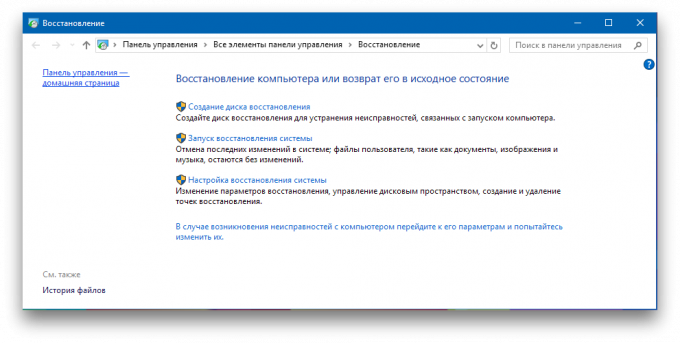
Ibland minskning leder till en partiell förlust av användardata som har dykt upp under de senaste åren. Så innan du börjar behandlingen, är det bättre att göra en säkerhetskopia. Och ändå rulla tillbaka till föregående checkpoint - är ett enkelt och snabbt sätt att lösa många problem.
Tillförlitlighetsövervakaren
För att fixa något, måste du förstå att sönder. Få svaret på denna fråga kommer att hjälpa funktionen "Övervaka systemets stabilitet." Hitta det inte så lätt, eftersom det är dolt i djupet av "Kontrollpanelen." Därför är det enklaste att använda sökfunktionen var att införa frasen "Tillförlitlighet tidningen."

Här hittar du en detaljerad rapport om arbetet i operativsystemet och installerad programvara, samt till följd av detta misslyckande. Ibland titt på tidningen är tillräckligt för att fastställa orsaken till problemet och åtgärda det.
systemet Restore
Om ovanstående metod inte fungerar, mer drastisk åtgärd som du kan prova. För att göra detta måste du dra nytta av de senaste versionerna av Windows funktionen återgår till sitt ursprungliga tillstånd. Den har flera alternativ: mest skona även gör det möjligt att spara alla användardata, Medan den andra kommer att återställa datorn till köptillfället.
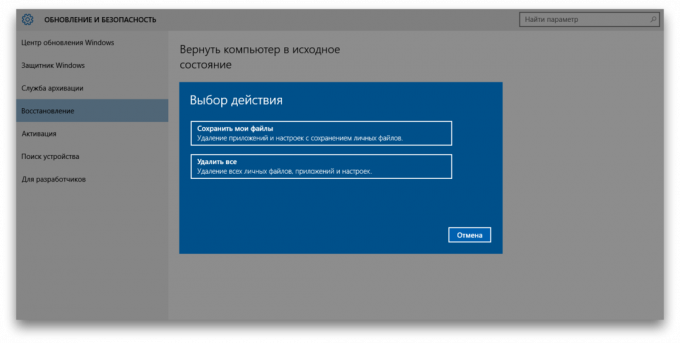
För att komma åt den här funktionen öppnar "Computer Settings" och sedan gå till avsnittet "Uppdatera och säkerhet." Här hittar fliken på den vänstra panelen "Recovery". Beroende på om systemet initialt installeras och vilka uppdateringar har tillämpats, kan sammansättningen av objekten vara något annorlunda.
diagnos RAM
Ganska ofta är problem relaterade till minnesfel. Särskild bakslughet av detta fall ligger i det faktum att de buggar börja dyka upp utan systemet. Därför, om du torterade plötsliga omstarter, blå skärmar och startar inte programmet, se till att kontrollera status för RAM.

Hitta detta användbara verktyg kommer att söka efter "minne diagnostik." Efter start du väljer rätt skanningsläge och vänta på testresultaten.
resursmonitor
En annan bra verktyg som låter dig se vad som händer under huven på Windows, som kallas "Resource Monitor". Han kommer väl till hands, till exempel om en process börjar bete sig olämpligt också belasta processorn och ständigt skriva något på en skiva. Naturligtvis kommer detta att leda till en nedgång i PC operation, så gärningsmannen behov av att snabbt hitta och neutralisera.

"Resource Monitor" är den äldre brodern av välkända "Task Manager." Det ger den mest kompletta information om varje process, tjänster, drivrutiner, nätverksanslutningar, och användningen av CPU, minne, hårddisk.
Tja, allt jag försökt, men Windows inte botas? Då det är verkligen värt att ta telefonen och ringa en vän "programmerare".
Du kan erbjuda fler alternativ för att spara system? I det här fallet, är du välkommen i kommentarerna!



